(最近はこっちのやり方でやっています)
ここ最近iMovieで録画したりGarageBandで録音したりするのにハマっているのですが、帯に短したすきに長しって感じで、あちらを立てればコチラが立たず。
基本的にiPodで音を聞きつつギターを弾いてiMovieで録画録音するというスタイルです。一発録り命。じっくり弾いたものに当てぶりとかエアギターとかアホらしいですから。
でそのときに、(1)ムービートラックと(2)ムービーのサウンドトラックと(3)iPodで流した音楽トラックを分離して録画録音して編集したいんです。なおかつその録画録音作業が簡単簡便であれば言うことはないです。
で、いろいろと試行錯誤していたら、その方法を発見したっぽいのでメモしておきます。分かりやすくするために曲はAll My Loving(Beatles)で説明します。GarageBand08(v.4.12)/iMovie08(v.7.1.4)/OSX10.5.8です。GarageBandとiMovieの基本操作はできるものとして書いています。そういうのを教えてくれるサイトはいっぱいあるので、他で勉強してみてください。またピアノやベースの人はギターという部分を脳内で読み替えればOKです。
まずは準備——。
- ギターとMacbookをつないで、GarageBandでその音が録音できる状態にしておきます。
- iMovieを起動して、録画できる状態にしておきます。
- GarageBandに戻って、メディアブラウザからiTunesを選択して、All My Lovingを左のウィンドウにD&Dします。するとAll My LovingがGarageBandに新しいトラックとして挿入されます。
- このとき、All My Lovingトラックの左側に10-20秒くらいの無音部分を作ること。演奏し始めるまでに準備がいろいろ必要ですからね。
- これで準備は終了です。
次、いざ録音録画開始です。
- まずiMovieで録画録音を開始します。
- iMovieで録画スタートしたら、GarageBandでも録音を開始します。All My Lovingが流れ始めましたね。それに合わせて演奏します。・・・で終わったらGarageBandもiMovieも録画録音を終了します。
つまり、iMovieとGarageBandの両方で録画録音したんです。 - ここまでで録画録音作業は終了です
最後、編集作業です
- iMovieでさっき録画したムービーを新規プロジェクトに全部放り込んで、そのプロジェクトを右クリックして「メディアブラウザと共有」を選択します。サイズは中か大くらいでいいと思います。
- 終わったら、GarageBandに戻ります。再生してみてください。GarageBandには、All My Lovingに合わせて演奏したあなたのギターも録音されているはずです。
- GarageBandでメディアブラウザを表示して右端のムービーのタブをクリックします。クリックするとさっき共有したムービーが表示されているはずです。
- でそのムービーを左側のウィンドウにD&Dします! すると、ムービーがムービートラックとサウンドトラックに分離されて挿入されたと思います! 素晴らしい!
- ここまでくればあとは普通のサウンド編集作業です。まず最初に曲頭を合わせない(位置あわせ)といけません。iMovieの曲の頭とGarageBandの曲の頭をあわせないと二つの曲がごちゃごちゃに流れることになるからです。このへんの上手いやり方を研究しています。絶賛募集中。
- 合わせたらiMovieから読み込んだサウンドは削除するなりミュートするなりして、無いことにすればいいです。であとはここからパンしてみたりエフェクトかけたり、もう一回Garagebandで多重録音したり自由自在です!
- で、全て終わったらメニューの共有から「ムービーをディスクに書き出し」を使ってムービーをエクスポートすればOK。でエクスポートしたものをまたiMovieに持って行って編集することももちろん可能です! 素晴らしい!
- あとはQTSyncで音ズレを直して完成です!
お疲れ様でした。
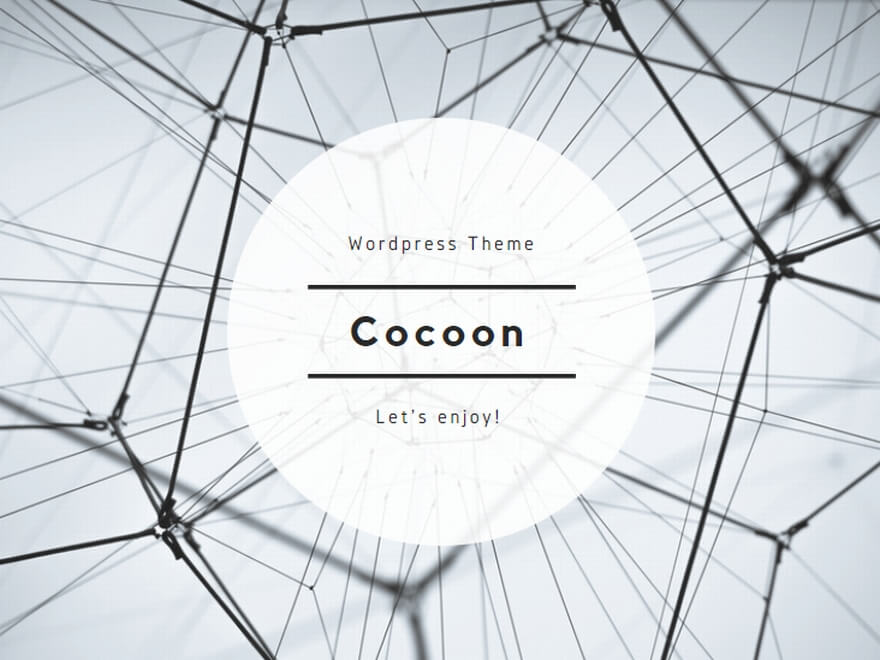
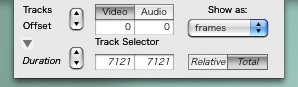
コメント